标签:截图 bsp 下载jdk 物理 code tps 内容 输入 软件
部署JDK之前首先要成功连接FTP,才能上传JDK压缩包。
一、去官网下载https://www.oracle.com/cn/database/technologies/oracle-technology-network.html下载JDK压缩包(注意:是Linux版本的)
二、将虚拟机连接上FTP软件,找到物理机上下载好的压缩包,拖到虚拟机的目录下(通过FTP上传的文件均在/usr/ftp目录下;另外还要注意压缩包整体上传没上传成功,不要着急)
成功后检查该目录下是否有JDK压缩包:
# cd /srv/ftp //进入该目录
# ll //查看该目录里面有哪些文件

三、JDK压缩包完全上传成功之后,进行JDK压缩包的解压。
# tar xzvf jdk压缩包的名字 -C /usr/local //将JDK压缩包解压到/usr/local目录下

解压成功截图:
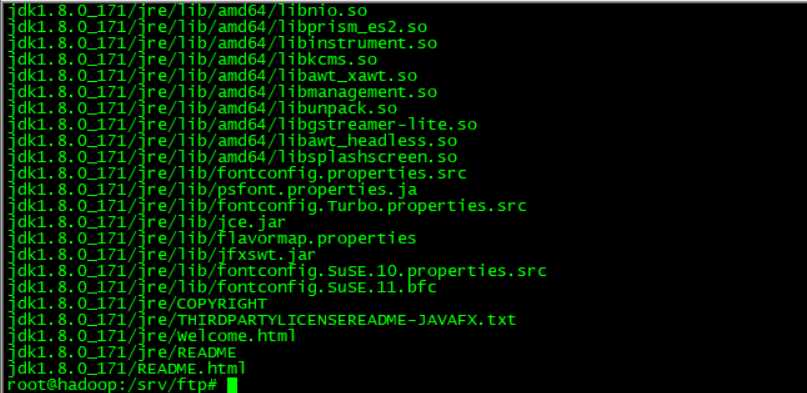
查看解压到所在目录下有没有JDK文件:
# cd /usr/local/ //进入该目录
# ll //查看文件内容
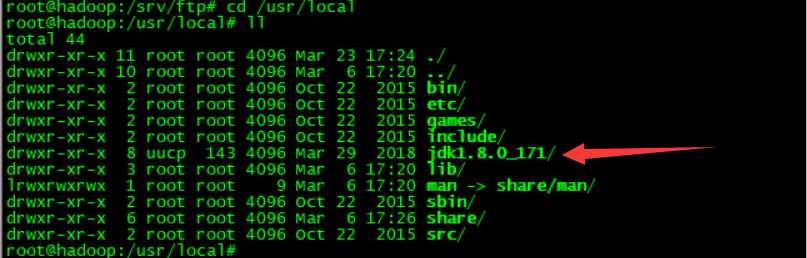
解压成功。
四、为了方便我们打算把该文件重命名为jdk
# vm jdk1.8.0_171 jdk //将jdk1.8.0_171更名为jdk
# ll //查看文件是否更名成功
五、更名成功我们进行配置jdk的环境:
# vim /etc/profile //用vim编辑器打开profile进行配置
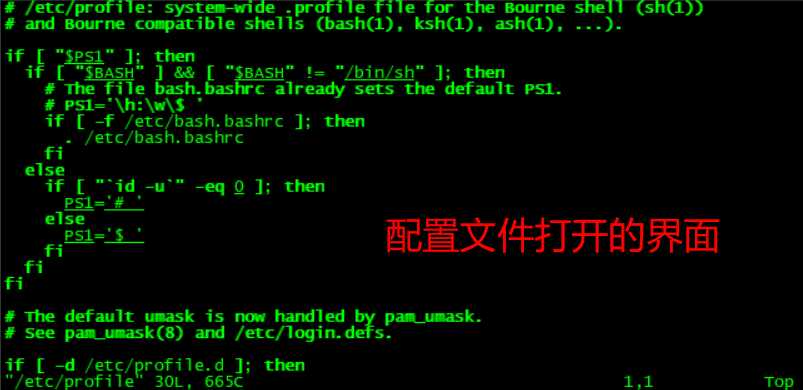
调到最后一行,按回车键输入:
exprot JAVA_HOME=/usr/local/jdk
exprot PATH=$PATH:$JAVA_HOME/bin:
exprot CLASS_PATH=$JAVA_HOME/lib/dt.jar:$JAVA_HOME/lib/tools.jar
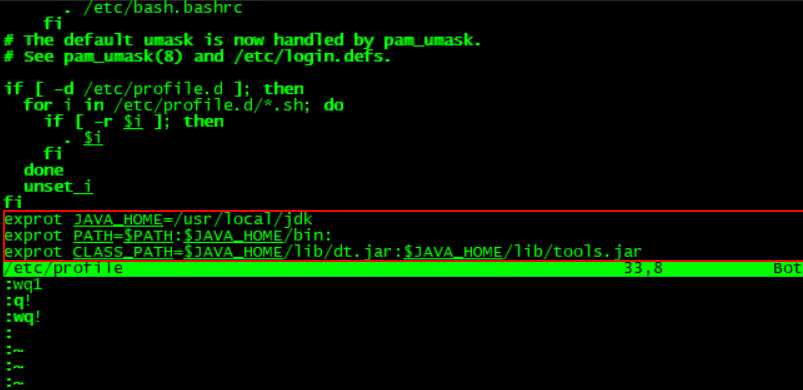
保存并退出。
六、重新启动Linux:
# source /etc/profile //快速启动Linux
七、验证JDK是否安装成功:
# java
或
# javac
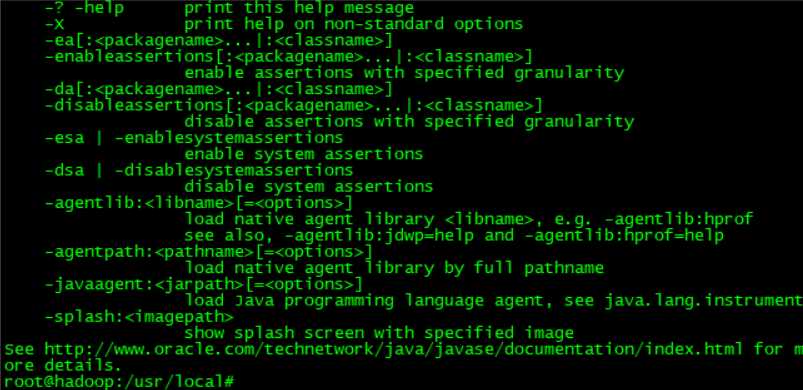
部署JDK成功!
标签:截图 bsp 下载jdk 物理 code tps 内容 输入 软件
原文地址:https://www.cnblogs.com/rz123/p/12553978.html